Lien Quan Mobileの1001以上の用語の要約

Lien Quan Mobile には、競技中に迅速かつ効果的にコミュニケーションをとるのに役立つ短い用語が多数あります。さて、連権評議会は将軍たちが理解すべき最も基本的な用語を確認します。
射撃戦、チートコード、武器の改造など、CS:GO は信じられないほど楽しい体験です。一人でゲームをプレイしても、血の出るようなアクションがたくさんありますが、友達とチームを組むと、スリルはまったく新しいレベルに引き上げられます。ただし、友達を試合に招待するには、まずプレイしているサーバーの IP アドレスを送信する必要があります。

初心者はこの機能に慣れていないかもしれないので、CS:GO でサーバー IP を見つける方法やその他の便利な機能を説明します。
CSGO でサーバー IP を見つける方法
ありがたいことに、プレイしているサーバーの IP を見つけるのは簡単なプロセスです。
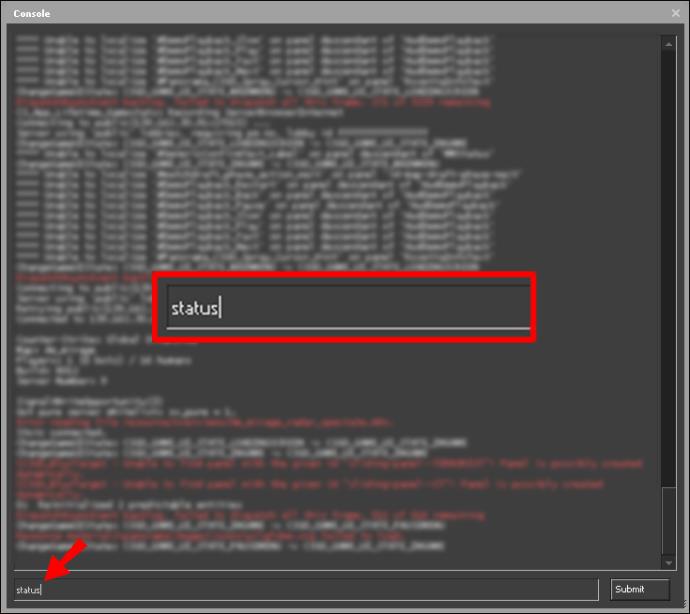
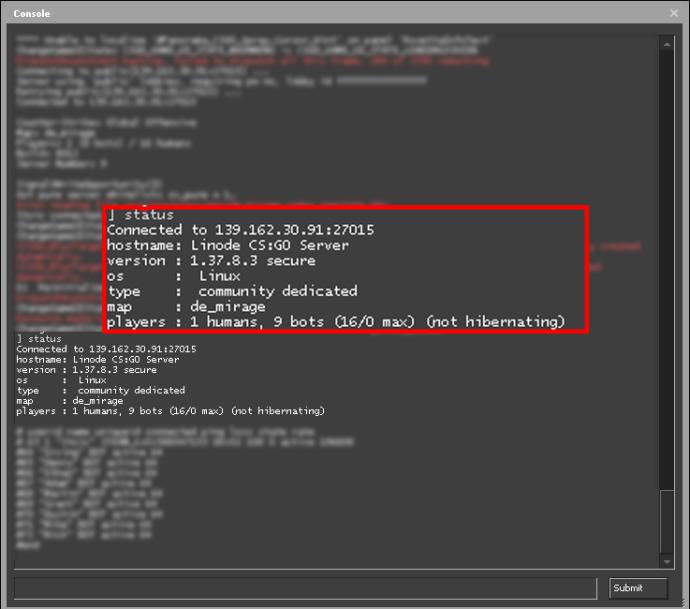
Nodecraft サーバーに接続している場合、手順は少し異なります。
サーバーの IP アドレスを見つけたら、それをお気に入りに追加することをお勧めします。これにより、サーバーに接続して試合をより速く開始できるようになります。その方法は次のとおりです。
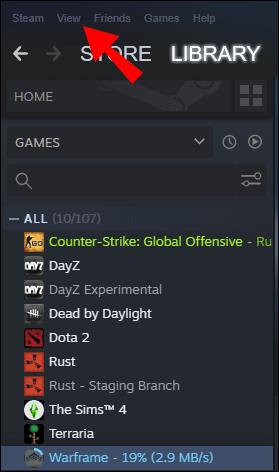
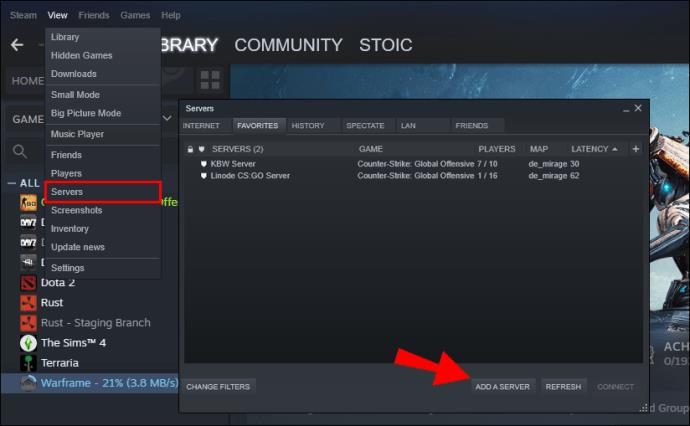

CSGO サーバーをインストールする方法
CS:GO サーバーのインストールには少し時間がかかります。
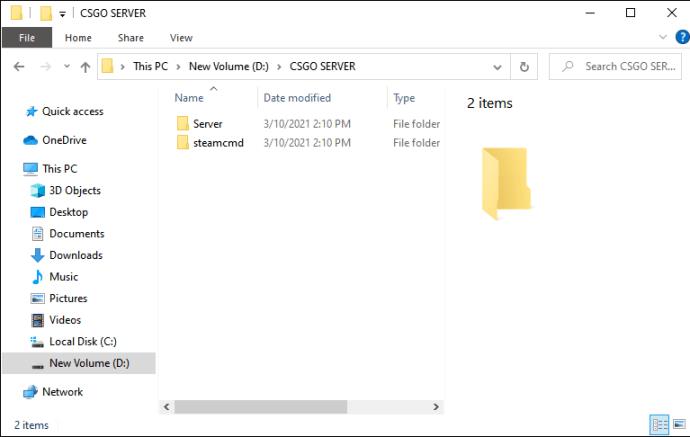
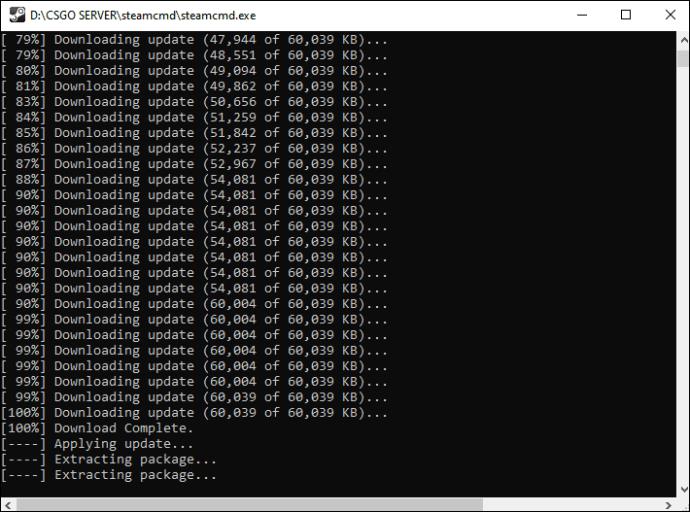
force_install_dir “PATH”login anonymousapp_update 740 validate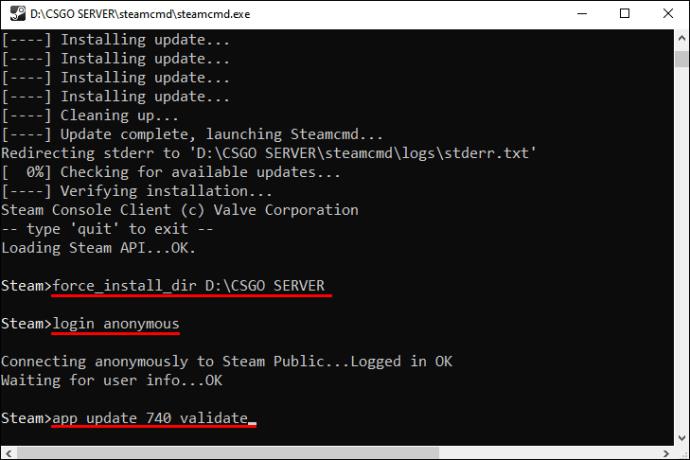
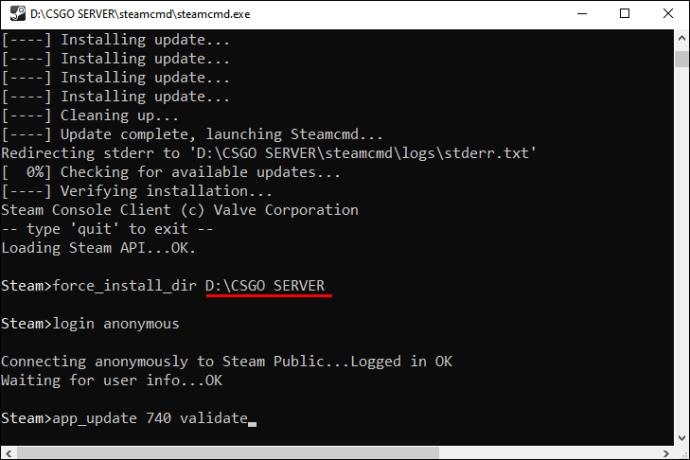
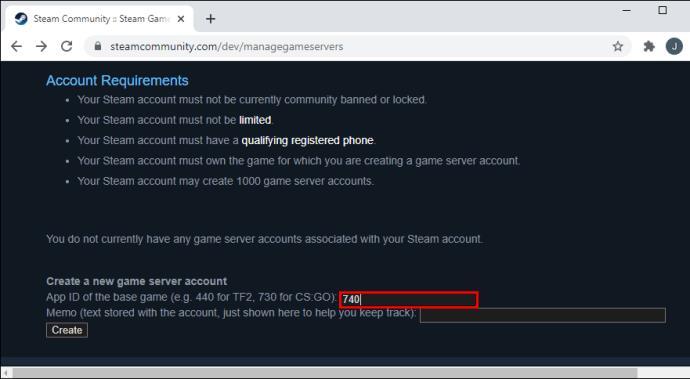
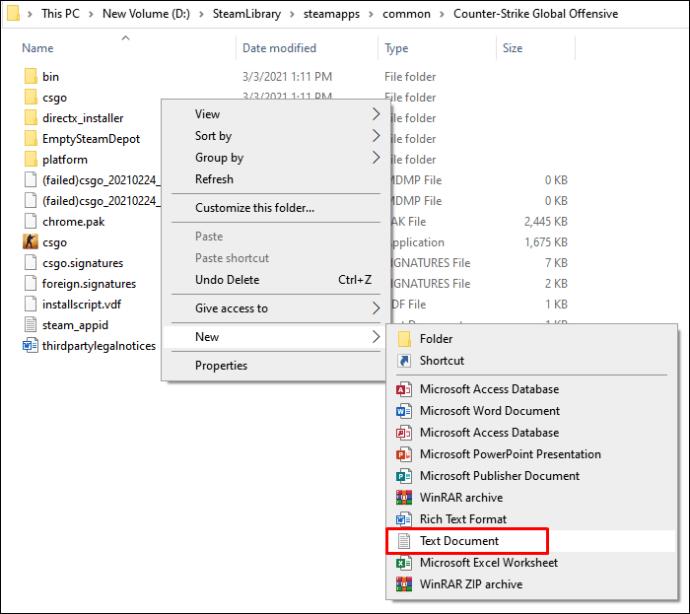
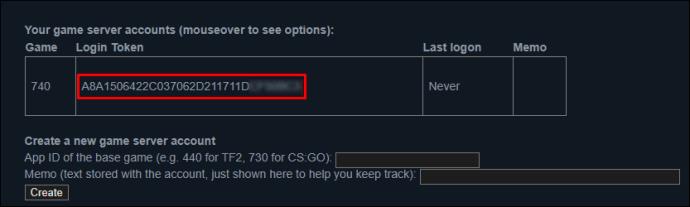
srcds -game csgo -console -usercon +game_type 0 +game_mode 1 +mapgroup mg_active +map de_dust2 +sv_setsteamaccount “AUTH TOKEN”srcds -game csgo -console -usercon +game_type 0 +game_mode 0 +mapgroup mg_active +map de_dust2 +sv_setsteamaccount “AUTH TOKEN”srcds -game csgo -console -usercon +game_type 1 +game_mode 0 +mapgroup mg_armsrace +map ar_shoots +sv_setsteamaccount “AUTH TOKEN”srcds -game csgo -console -usercon +game_type 1 +game_mode 1 +mapgroup mg_demolition +map de_lake +sv_setsteamaccount “AUTH TOKEN”srcds -game csgo -console -usercon +game_type 1 +game_mode 2 +mapgroup mg_allclassic +map de_dust +sv_setsteamaccount “AUTH TOKEN”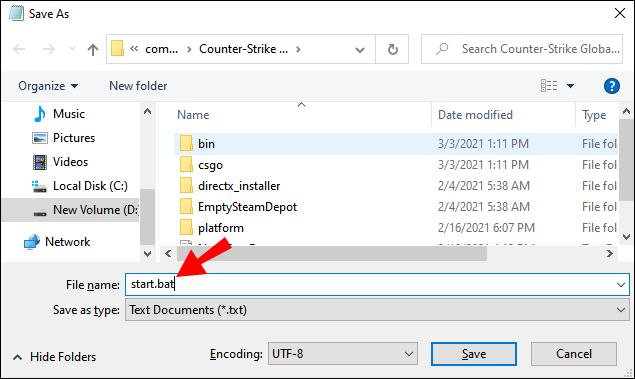
サーバーに接続するには、IP アドレスを見つけて Steam に追加する必要があります。
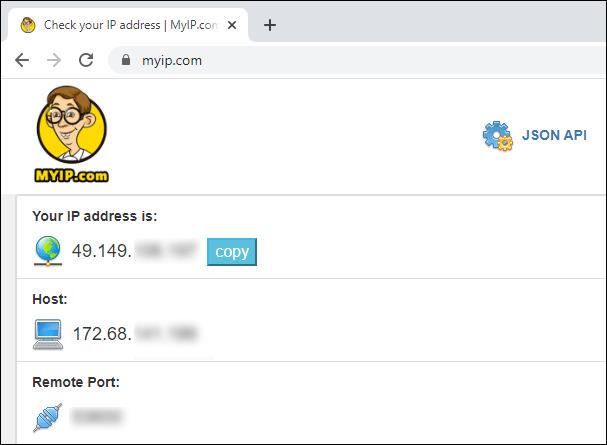
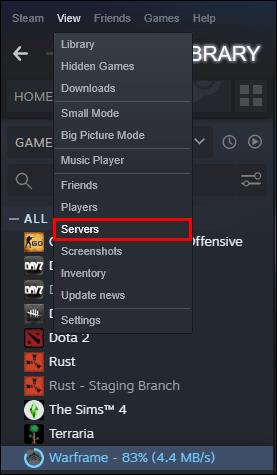

追加のよくある質問
前のセクションで質問の一部が解決されなかった場合は、次の FAQ を読んでください。
CSGO コミュニティ サーバーに参加するにはどうすればよいですか?
CS:GO コミュニティ サーバーに参加するのは非常に簡単です。
• ゲームを開いて設定に移動します。
• 「開発者コンソールを有効にする」セクションでコンソールが有効になっていることを確認します。
• 「~」ボタンまたはコンソールにバインドされているその他のキーを押して、コンソールを起動します。
• 「connect IP」と入力し、「Enter」を押します。「IP」の部分は、プレイしたいコミュニティの IP アドレスに置き換える必要があります。たとえば、「connect 216.52.148.47:27015」と入力できます。
IP とパスワードを使用して CSGO サーバーに参加するにはどうすればよいですか?
パスワードで保護されたサーバーへの接続も難しくありません。
• コンソールを起動します。
• 次のコマンドを入力します。「IP に接続します。パスワードを入力してください。」「IP」セクションをサーバーの IP に置き換え、「yourpassword」部分を必要なパスワードに置き換えてください。
• 「入力ボタン」を押すだけです。
IP を使用して CSGO サーバーに参加するにはどうすればよいですか?
IP アドレスを使用して CS:GO サーバーに参加するには、次の 2 つの方法があります。
• 開発者コンソールを起動します。
• 「connect IP」と入力します。「IP」は適切な IP アドレスに置き換える必要があります。
• 「Enter」キーを押します。
他のオプションは次のようになります。
• Steam を開き、サーバー ウィンドウに移動します。
• 「サーバーを追加」を押します。
• 参加したいサーバーの IP を貼り付けます。
• CS:GO を起動すると、「お気に入り」からサーバーに接続できるようになります。
IP アドレスを使用して CSGO のサーバーに参加するにはどうすればよいですか?
IP アドレスを使用して CS:GO サーバーにアクセスするのに数秒もかかりません。
• コンソールを開きます。デフォルトのキーは、「escape」キーのすぐ下にある「~」ボタンです。
• 「connect IP」と入力し、「IP」の部分をサーバーの IP アドレスに置き換えます。
• 「Enter」を押すと準備完了です。
CS:GOでファイアアウェイ
サーバーの IP アドレスを検索して入力することは、CS:GO の中核機能です。ご覧のとおり、お気に入りの一人称シューティング ゲームでサーバーの IP を見つけるのはそれほど難しくありません。ほとんどの場合、開発者コンソールを起動して短いコマンドを入力するだけで済みます。その後、一人で、またはアクション好きなチームと一緒に、爆発を開始できます。
サーバーIPを見つけるのに苦労しましたか? 他のオンラインゲームに比べて手続きは簡単ですか?以下のコメントセクションでご意見をお聞かせください。
Lien Quan Mobile には、競技中に迅速かつ効果的にコミュニケーションをとるのに役立つ短い用語が多数あります。さて、連権評議会は将軍たちが理解すべき最も基本的な用語を確認します。
Nintendo Switch Online のおかげで、NES、SNES、N64、Game Boy、Sega Genesis の何百ものクラシック ゲームを探索することがこれまでになく簡単になりました。
メモリをアップグレードする前に、このガイドの調整を試して、Windows でのゲーム データの読み込み時間を改善してください。
ゲームに適したテレビは、さまざまな要素に基づいて判断されます。最も重視されるのは画質、コントラスト、色、精度ですが、もう 1 つの要素は入力遅延です。
誰でも無料で何かをもらうのは大好きです。しかし、無料のモバイル ゲームに関しては、実際には無料ではないことは誰もが知っています。
エラー 500 は、Epic Games Store を使用する際に多くのプレイヤーが遭遇するよくあるメッセージです。
Football Manager 2024は9月12日までEpic Games Storeで無料で入手できるので、コンピューターにダウンロードできます。
ゾンビは、PC ゲームやホラー映画において常に魅力的なテーマでした。ゲーム出版社はこのテーマを活用し、ゾンビホラーのジャンルで大きな成功を収めました。
ゲーム「Tai Uong」は現在正式にリリースされており、プレイヤーはゲーム配信プラットフォーム「Steam」を通じて自分のコンピュータにダウンロードできる。
恐竜ゲーム「T-rex Run」をオフラインでもオンラインでも Chrome でプレイするには、この簡単なガイドに従うだけです。ゲームを開始すると、愛らしい T-rex 恐竜が画面に表示されます。
ゲーマーの間では、ゲームにノートパソコン、デスクトップ、コンソールのどれを使うべきかという議論が長い間続いてきました。それぞれのオプションには独自の利点がありますが、ノートパソコンでのゲームには独特の利点があります。
新しい体験を求めている場合は、ゲームに MOD を追加する前に留意すべき点がいくつかあります。
Windows でゲームをプレイしているときに FPS が低い問題が発生している場合は、次の手順に従って FPS が低い問題を修正し、高品質のゲーム体験を取り戻してください。
GOTY 2024の受賞者は誰か知りたいですか? 2024年のゲームアワード、または受賞者全員の簡単な概要を知りたい場合は、最初から最後まで読んでください。
Wi-Fi接続やデータ通信なしでも楽しめるゲームが多数あります。そのようなオフライン ゲームを探しているなら、この記事はあなたのためのものです。












